Nếu bạn muốn chạy một terminal Linux trên Windows, bạn nên sử dụng Hệ thống con của Windows cho Linux (Windows Subsystem for Linux, hay WSL). Việc thiết lập rất dễ dàng và bạn có thể thực hiện các lệnh chỉ sau một thời gian ngắn. Nhưng trước tiên, bạn cần kích hoạt WSL.
Bài viết này sẽ hướng dẫn bạn cách bật Hệ thống con Windows cho Linux, một công cụ cho phép bạn cài đặt shell Linux bash trên Windows. Bạn thậm chí không cần một máy ảo, chứ chưa nói đến khởi động kép, tác vụ có thể khó thực hiện cho người mới bắt đầu.
Yêu cầu để chạy WSL trên Windows 10
Trước khi trình bày chi tiết cách bật Hệ thống con Windows cho Linux, bạn nên lưu ý các yêu cầu tối thiểu.
Theo Microsoft, bạn nên chạy:
- Windows 10 (64-bit) phiên bản 2004 trở lên với Build 19041 (hoặc cao hơn) hoặc,
- Windows 11.
Một số phiên bản Windows 10 cũ hơn cũng có thể hoạt động, nhưng điều đó có nghĩa là bạn sẽ phải tuân theo lộ trình cài đặt thủ công cho WSL.
Cách kích hoạt hệ thống con của Windows cho Linux
Nếu bạn đang gặp sự cố khi cài đặt Linux bash shell trên Windows 10, một trong những nguyên nhân có thể là bạn chưa bật Hệ thống con Windows cho Linux. Nếu đúng như vậy, bạn sẽ gặp phải lỗi: “Thành phần tùy chọn của Hệ thống con Windows dành cho Linux chưa được kích hoạt. Vui lòng kích hoạt nó và thử lại.” (The Windows Subsystem for Linux optional component is not enabled. Please enable it and try again).
Dưới đây là cách bật Hệ thống con Windows cho thành phần Linux trong Windows 10:
- Mở ứng dụng Settings (Cài đặt) trong Windows 10 .
- Chọn Apps (Ứng dụng).
- Nhấp vào Programs and Features (Chương trình và Tính năng) trong phần Related settings (Cài đặt liên quan) ở bên phải.

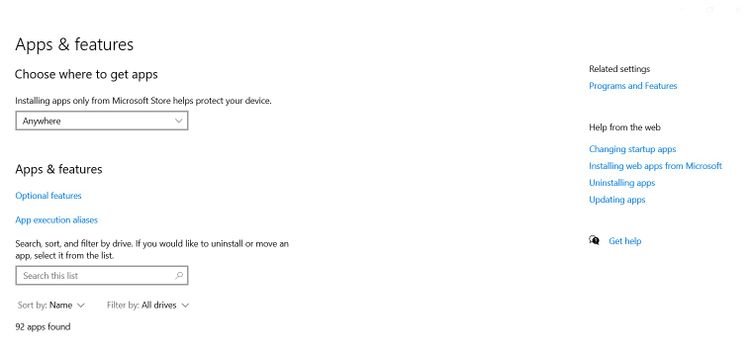
- Trong trang Programs and Features, nhấp vào Turn Windows features on or off (Bật hoặc tắt các tính năng của Windows) trên bảng điều khiển bên trái.
- Kéo xuống và bật Windows Subsystem for Linux (Hệ thống con Windows cho Linux).

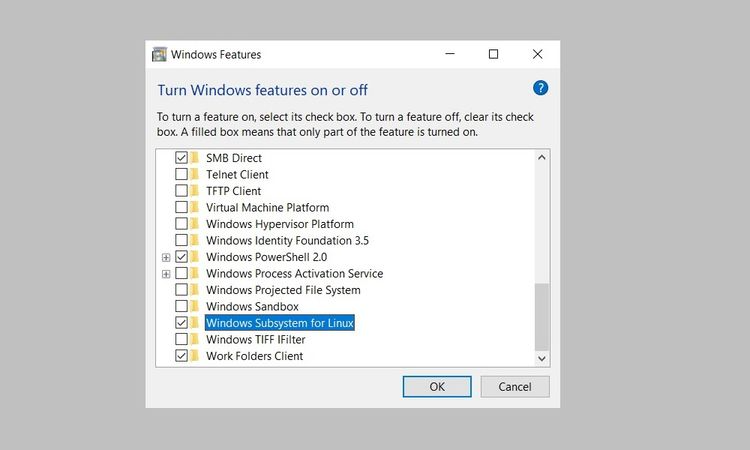
- Bấm OK để lưu các thay đổi của bạn.
- Nhấn Restart now (Khởi động lại ngay) để kết thúc quá trình.
Tiếp theo, bạn cần cài đặt Hệ thống con Windows cho Linux. Sau đó, bạn có thể cài đặt bất kỳ bản phân phối Linux nào được hỗ trợ ngay bên trong PC Windows của mình.
Hơn nữa, bạn cũng có thể cài đặt máy tính để bàn Linux trong Windows cung cấp cho bạn giao diện người dùng đồ họa (GUI) để làm việc.
Cài đặt các phân phối Linux trên Windows đúng cách
Để có trải nghiệm mượt mà khi cài đặt Linux trong Windows 10, trước tiên hãy bật Hệ thống con của Windows cho Linux. Nó không làm mất nhiều thời gian của bạn và sẽ giúp bạn không bị lỗi trong quá trình cài đặt.
Nguyễn Nam
Dịch từ: https://www.makeuseof.com/enable-windows-subsystem-for-linux/









Bình luận (0
)